Формула Excel: Преобразование даты в месяц, год, день
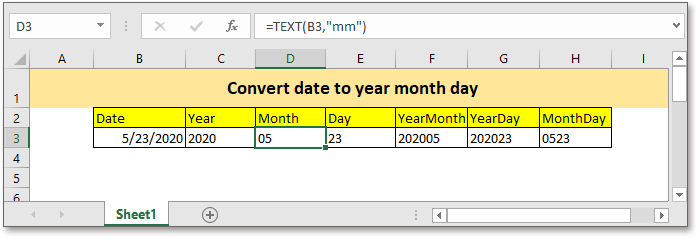
В Excel вы можете форматировать ячейку с датой в различных форматах, но в некоторых случаях вам может понадобиться преобразовать дату только в месяц, год, день или месяцгод, деньмесяц, или годдень в текстовом формате. В этом руководстве представлено универсальное решение для выполнения этой задачи в Excel.
Если вы хотите следовать этому руководству, пожалуйста, скачайте пример таблицы.
Общая формула:
| ТЕКСТ(дата,"формат_даты") |
Аргументы
| Дата: дата или ячейка, которую вы хотите преобразовать в текстовый формат даты. |
| Формат_даты: желаемый формат даты для преобразования. |
Формат даты
| Формат даты | Аргументы |
| Преобразование даты только в год | гггг |
| Преобразование даты только в месяц | мм |
| Преобразование даты только в день | дд |
| Преобразование даты в год и месяц | ггггмм |
| Преобразование даты в год и день | ггггдд |
| Преобразование даты в месяц и день | ммдд |
Возвращаемое значение
Формула возвращает порядковый номер в текстовом формате.
Как работает эта формула
В ячейке B3 дата должна быть преобразована в год, месяц, день или другой тип даты в текстовом формате, примените одну из следующих формул:
Преобразование даты только в год
| =ТЕКСТ(B3,"гггг") |
Преобразование даты только в месяц
| =ТЕКСТ(B3,"мм") |
Преобразование даты только в день
| =ТЕКСТ(B3,"дд") |
Преобразование даты в год и месяц
| =ТЕКСТ(B3,"ггггмм") |
Преобразование даты в год и день
| =ТЕКСТ(B3,"ггггдд") |
Преобразование даты в месяц и день/strong>
| =ТЕКСТ(B3,"ммдд") |
Нажмите Enter , чтобы получить порядковый номер в текстовом формате.
Объяснение
Функция ТЕКСТ: преобразует число в текст в определенном формате.
Связанные формулы
- Преобразование даты в юлианский формат
Иногда вам нужно преобразовать стандартную дату в юлианскую дату в Excel, здесь статья представляет формулу, которая комбинирует функции ТЕКСТ, ГОД и ДАТА для решения этой задачи. - Преобразование строки даты в дату и время
Иногда при импорте или вставке данных даты и времени из других устройств в Excel, даты и время могут не распознаваться как правильные даты... - Расчет оставшихся дней между двумя датами
Здесь это руководство предоставляет формулу для быстрого расчета количества оставшихся дней между двумя датами. - Расчет часов, минут и секунд между двумя временами
В этом руководстве представлены формулы для быстрого представления результата разницы во времени в виде единицы времени.
Связанные функции
- Функция ЕСЛИ в Excel
Проверяет заданные условия, затем возвращает соответствующие значения. - Функция ЗНАЧЕН в Excel
Преобразует текст в число. - Функция МЕСЯЦ в Excel
Функция МЕСЯЦ используется для получения месяца в виде целого числа (от 1 до 12) из даты. - Функция ДЕНЬ в Excel
Функция ДЕНЬ получает день в виде числа (от 1 до 31) из даты. - Функция ГОД в Excel
Функция ГОД возвращает год на основе заданной даты в четырехзначном формате порядкового номера.
Лучшие инструменты для повышения производительности Office
Kutools для Excel - Помогает вам выделиться из толпы
| 🤖 | KUTOOLS AI Помощник: Революционизируйте анализ данных на основе: Интеллектуальное выполнение | Генерация кода | Создание пользовательских формул | Анализ данных и создание диаграмм | Вызов функций Kutools… |
| Популярные функции: Поиск, Выделение или Отметка дубликатов | Удалить пустые строки | Объединить столбцы или ячейки без потери данных | Округлить без формулы ... | |
| Супер VLookup: Множественные критерии | Множественные значения | На нескольких листах | Распознавание нечетких соответствий... | |
| Расширенный раскрывающийся список: Простой раскрывающийся список | Зависимый раскрывающийся список | Раскрывающийся список с множественным выбором... | |
| Управление столбцами: Добавить определенное количество столбцов | Переместить столбцы | Переключить статус видимости скрытых столбцов | Сравнить столбцы для выбора одинаковых и разных ячеек ... | |
| Основные функции: Сетка фокусировки | Дизайн листа | Улучшенная строка формул | Управление книгами и листами | Библиотека автотекста (Авто текст) | Выбор даты | Объединить данные | Шифрование/Расшифровка ячеек | Отправка писем по списку | Супер фильтр | Специальный фильтр (фильтр жирного/курсивного/зачеркнутого текста...) ... | |
| Топ-15 наборов инструментов: 12 инструментов для работы с текстом (Добавить текст, Удалить определенные символы ...) | 50+ типов диаграмм (Диаграмма Ганта ...) | 40+ практических формул (Расчет возраста на основе даты рождения ...) | 19 инструментов вставки (Вставить QR-код, Вставить изображение по пути ...) | 12 инструментов преобразования (Преобразовать в слова, Конвертация валюты ...) | 7 инструментов объединения и разделения (Расширенное объединение строк, Разделить ячейки Excel ...) | ... и многое другое |
Kutools для Excel имеет более 300 функций, гарантируя, что то, что вам нужно, находится всего в одном клике...
Office Tab - Включите работу с вкладками в Microsoft Office (включая Excel)
- Один щелчок, чтобы переключаться между десятками открытых документов!
- Сократите сотни кликов мышью каждый день, попрощайтесь с болью в руке от мыши.
- Повышает вашу продуктивность на 50% при просмотре и редактировании нескольких документов.
- Добавляет эффективные вкладки в Office (включая Excel), как в Chrome, Edge и Firefox.